win10系統(tǒng)開啟全新啟動功能的方法
在我們操作電腦的時候經(jīng)常會遇到一些問題導(dǎo)致系統(tǒng)需要重啟,當遇到這種情況的時候我們可以在win10系統(tǒng)中使用到全新啟動功能,這樣系統(tǒng)會通過安裝干凈且最新的Windows來重新開始,并且會保留電腦中的個人文件和一些設(shè)置,幫助用戶解決了很多電腦中遇到的問題,想必還有很多用戶都沒有使用過win10系統(tǒng)中的全新啟動功能,那么在接下來的教程中小編就跟大家分享一下具體的操作方法吧,感興趣的朋友不妨一起來看看這篇方法教程,希望小編分享的這篇教程能夠幫助到大家。
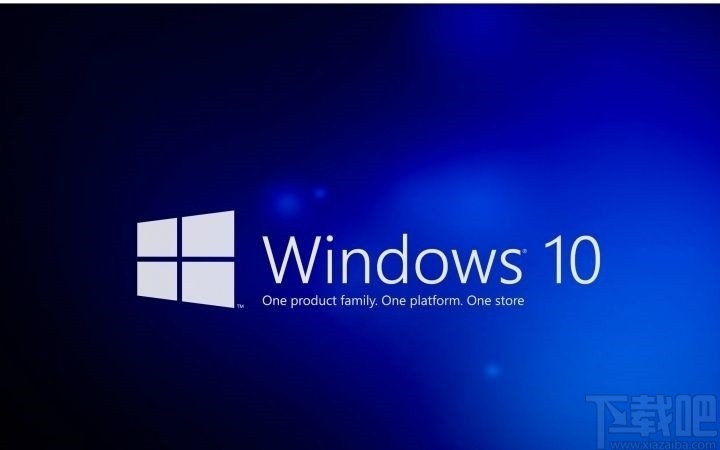
1.首先第一步使用鼠標右鍵點擊開始菜單,在出現(xiàn)的菜單選項中找到設(shè)置這個選項之后點擊進入到其中。
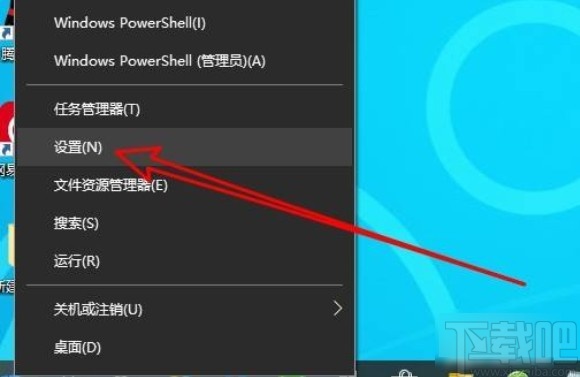
2.點擊進入到這個系統(tǒng)的設(shè)置界面之后,我們找到“更新和安全”這個設(shè)置選項,找到這個設(shè)置選項之后點擊進去。
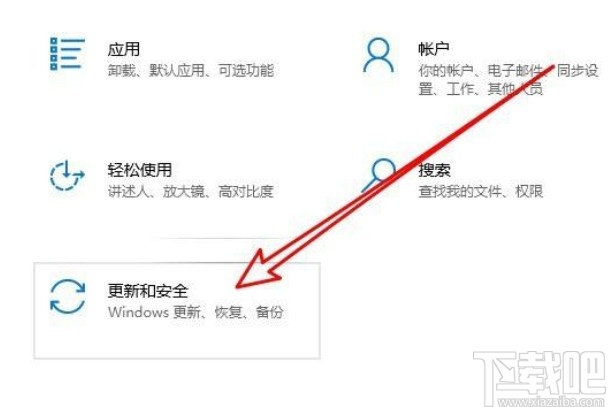
3.下一步在更新和安全設(shè)置界面,點擊左邊的Windows安全中心這個選項,點擊之后切換到其中。
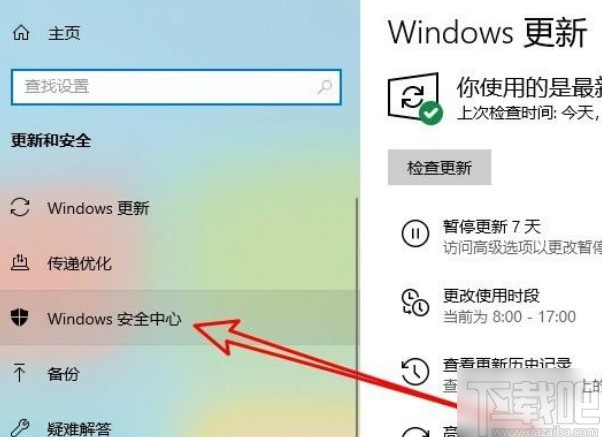
4.切換到這個界面之后我們在出現(xiàn)的界面中找到設(shè)備性能和運行狀況這個設(shè)置選項,找到之后點擊進入到它的設(shè)置界面。
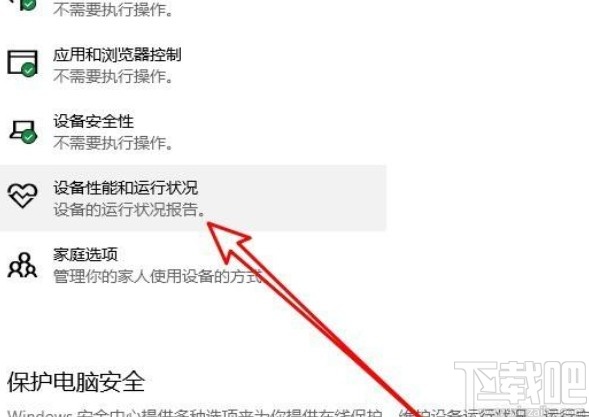
5.接下來在出現(xiàn)的界面中我們就可以看到有全新啟動這個功能了,需要點擊它下方的附加信息這個選項,如下圖中所示。
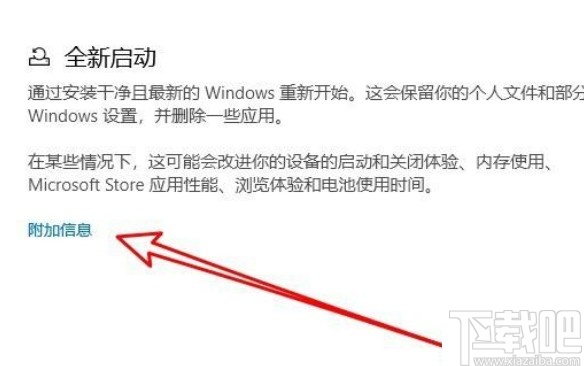
6.點擊之后下一步就會打開功能的操作按鈕,也就是開始按鈕,直接點擊這個開始按鈕就可以打開這個功能開始全新啟動了。
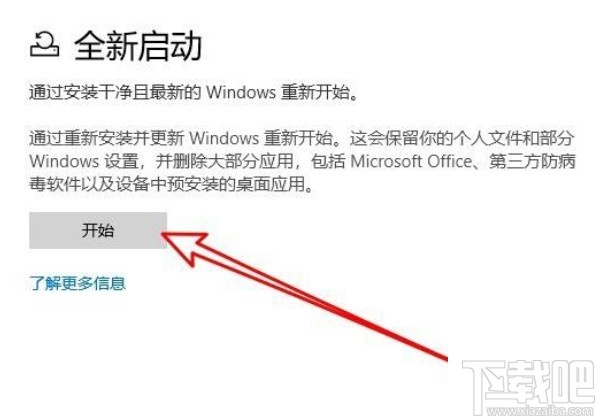
以上就是小編今天跟大家分享的使用win10系統(tǒng)的時候開啟全新啟動的具體操作方法,感興趣的朋友不妨試一試這個功能,希望這篇功能可以對大家有所幫助。
相關(guān)文章:
1. 如何純凈安裝win10系統(tǒng)?uefi模式下純凈安裝win10系統(tǒng)圖文教程2. Win10系統(tǒng)電腦桌面圖標有藍底怎么去除?3. Win10系統(tǒng)鍵盤突然打不出中文字怎么辦?4. Win10系統(tǒng)下Runtimebroker.exe進程占用CPU過高怎么辦?5. 在Win10系統(tǒng)如何組建局域網(wǎng)?局域網(wǎng)組建方法6. Win10系統(tǒng)如何取消遠程桌面賬戶密碼登錄?7. Win10系統(tǒng)怎么使用cmd命令安裝?教你一招快速使用cmd命安裝Win10電腦系統(tǒng)8. Win10系統(tǒng)不會查看自己的電腦配置怎么辦?Win10系統(tǒng)查看配置教程9. Win10系統(tǒng)有必要經(jīng)常進行更新嗎?Win10系統(tǒng)經(jīng)常更新好嗎?10. 比較老的電腦裝XP系統(tǒng)還是Win10系統(tǒng)更好?

 網(wǎng)公網(wǎng)安備
網(wǎng)公網(wǎng)安備